کانفیگ کردن مودم هوآوی {آموزش کامل به صورت تصویری}

شرکت هوآوی بیاغراق سازنده بهترین محصولاتی نظیر مودم، تلفنهای همراه و تجهیزات شبکه و… است. یکی از محبوبترین محصولات این برند در کشور ما مودمهایی است که تولید کرده و طرفداران خاص خودش را نیز دارد. به همین دلیل هم کانفیگ کردن مودم هوآوی از اهمیت زیادی برخوردار است.
در این مقاله از مجله تکنولوژی ایده آل تک ما قصد داریم که نحوه کانفیگ کردن مودم هوآوی را قدم به قدم به شما آموزش دهیم تا خودتان بتوانید به راحتی و بدون نیاز به کارشناس این کار را انجام دهید.
لازم به ذکر است که این مراحل در بسیاری از مودمهای ADSL روندی مشابه دارد و شاید در برخی مراحل در سایر برندها، تفاوتهای کوچکی وجود داشته باشد. نحوه کانفیگ کردن مودم هوآوی با چند دستورالعمل صورت میگیرد که در ادامه بیشتر توضیح خواهیم داد.
روشن کردن و متصل کردن سیمها
- قبل از هر کاری نیاز است که کابل برق را به مودم و پریز برق متصل کنید.
- در صورتی که قصد دارید کامپیوترتان را با استفاده از کابل به مودم متصل کنید، میتوانید از کابل Ethernet که در جعبهی مودم قرار دارد این کار را انجام دهید.
- با استفاده از کابل تلفن RJ-11 که باز هم در جعبهی مودم قرار داده شده، پورت ADSL پشت مودم را به پریز تلفن خود متصل کنید.
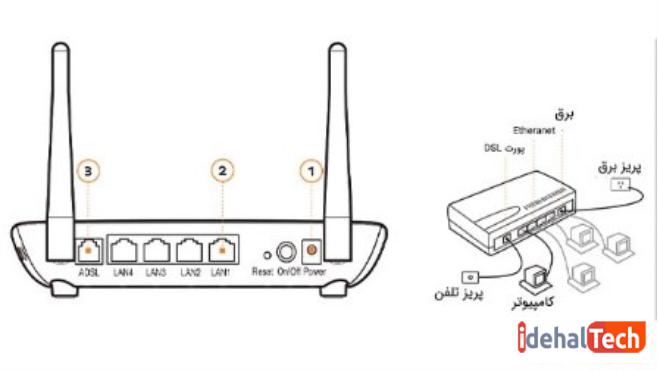
وصل کردن اسپلیتر
هر خط تلفنی که در دسترس دارید به جز مودم، باید به یک اسپلیتر ADSL متصل باشند. از جلمه دستگاههایی که باید از طریق اسپلیتر به خط تلفن متصل شوند عبارتند از: گوشی تلفن، دستگاه فکس، دیجیتال باکس، مودم Dial up، دستگاه پوز و…
نکته: چنانچه قصد داشتید که بیشتر از 3 دستگاه را به یک اسپلیتر نصب کنید، حتما باید از یک کارشناس کمک بگیرید.
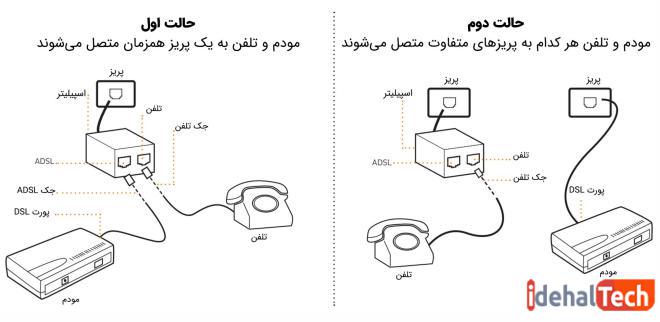
تنظیمات اصلی مودم هوآوی
در این مرحله باید وارد مرورگر خود شوید. فرقی نمیکند که از چه مرورگری استفاده میکنید. فقط کافیست مراحلی که در ادامه آموزش میدهیم را مو به مو اجرا کنید.
بعد از باز کردن مرورگر، در قسمت بالا در نوار جستجو باید این اعداد را به همین ترتیب وارد کنید: 198.168.1.1
در قسمت username و password هم کافیست کلمهی admin (با حروف کوچک) را وارد کنید و روی دکمهی Login کلیک کنید تا وارد مرحلهی بعدی شوید.
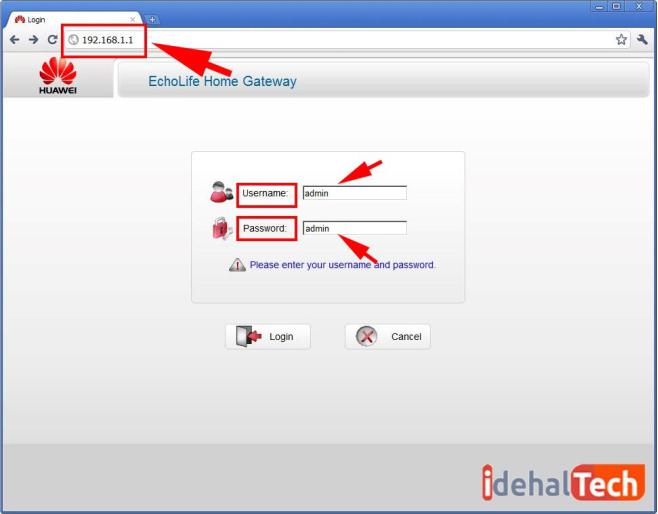
بعد از زدن دکمه loginشما وارد بخش تنظمیات میشوید و میتوانید مودم هوآوی خود را تنظیم کنید. در سمت چپ صفحه که در عکس نیز مشخص شده است، باید روی گزینهی Basic کلیک کنید و از زیرمجموعههایی که به نمایش داده شده، روی گزینهی WAN کلیک کنید تا یک صفحهی جدید برای شما به نمایش داده شود.
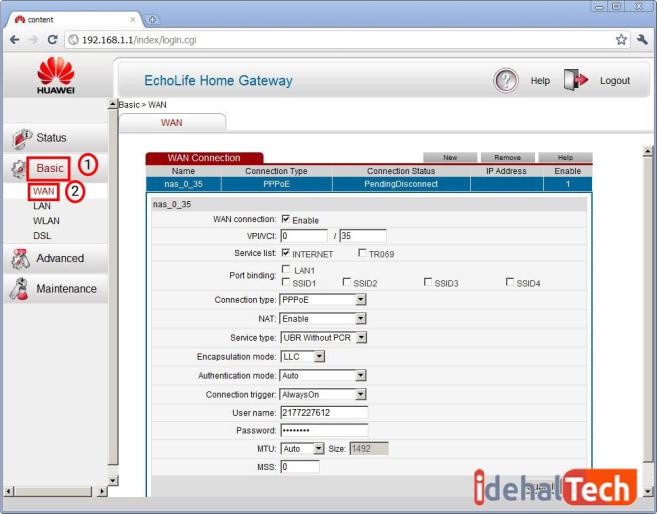
- در صفحهای که بعد از زدن دکمهی WAN مشخص شده، اولین گزینه که WAN connection است را تیک Enable را فعال کنید.
- در بخش پایین مقدار گزینهی VPI و VCI را به ترتیب روی 0 و 35 قرار میدهید.
- خط بعدی که گزینهی Service list است، باید گزینهی Internet فعال باشد.
- در بخش Connection type هم باید گزینهی PPPOE را انتخاب کنید.
- در بخش NAT هم باید گزینهی Enable را انتخاب کنید.
- در بخش Encapsulation mode هم باید گزینهی LLC را انتخاب کنید.
- در بخش Authentication mode باید گزینهی Auto را انتخاب کنید.
- در بخش Connection trigger هم گزینهی AlwaysOn باید فعال باشد.
- در بخش User name و Password هم باید نام کاربری و کلمهی عبوری که از شرکت اینترنتی خود دریافت کردید را وارد کنید.
- در نهایت روی گزینهی Apply کلیک کرده و وارد بخش بعدی خواهیم شد.
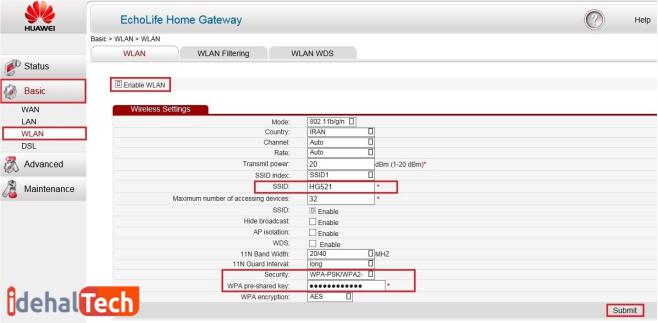
در بخش WLAN هم یک سری تنظیمات مهم است که حتما باید انجام دهید:
- گزینههای Mode، Country، Channel، Rate، Transmit و SSID index را تنظیماتشان را تغییر ندهید.
- در بخش SSID میتوانید نام مورد نظرتان را برای WiFi خود انتخاب کنید و در صورتی که دوست نداشتید هم مشکلی پیش نخواهد آمد.
- در بخش Security هم باید گزینهی WPA-PSK/WPA2-PSK را انتخاب کنید.
- در بخشWPA pre-shared key هم باید یک رمز عبور قوی برای WiFi خود انتخاب کنید که حداقل باید حاوی 8 کاراکتر باشد.
- در نهایت روی گزینهی Submit کلیک میکنید.
چنانچه طبق دستورالعمل پیش رفته باشید، مودم به صورت خودکار ریست میشود و چراغ اینترنت مودم روشن میشود و دسترسیتان به ADSL آزاد میشود.
کلام آخر
در این مقاله نحوه کانفیگ کردن مودم هوآوی و تمامی نکاتی که باید به آن توجه داشته باشید را قدم به قدم آموزش دادیم. این روش کانفیگ کردن مودم، در تمامی برندها به همین صورت است و خیلی راحت در صورتی که نام کاربری و رمز عبور اینترنت را داشته باشید، میتوانید انجام دهید و به اینترنت پرسرعت دسترسی داشته باشید.

